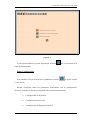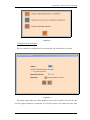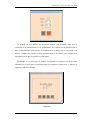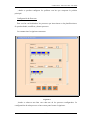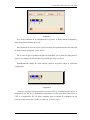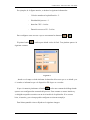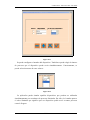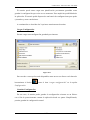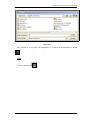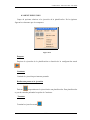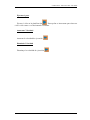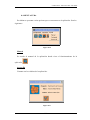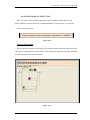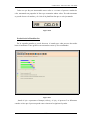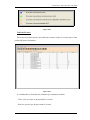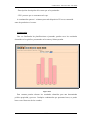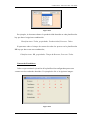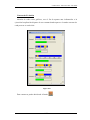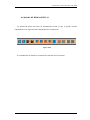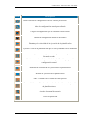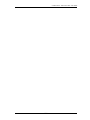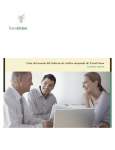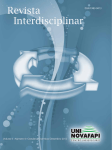Download CAPITULO 8: MANUAL DEL USUARIO 8.1.INTRODUCCION La
Transcript
CAPITULO 8: MANUAL DEL USUARIO CAPITULO 8: MANUAL DEL USUARIO 8.1.INTRODUCCION La aplicación tiene 3 bloques claramente diferenciados. En el primero se encuentran todas las opciones relativas a la configuración de la aplicación. El siguiente bloque contempla todas las posibles opciones que se dan cuando una planificación se está ejecutando. El último bloque está dedicado a ofrecer ayuda al usuario sobre la propia aplicación o teoría de los sistemas operativos. 8.2.MENU CONFIGURACION En este grupo se encuentran las opciones relativas a la configuración (nueva, guardar, editar,...). Figura 8-1 A continuación se explican detalladamente cada uno de los elementos que componen este menú. Nueva Configuración Crea una nueva configuración. Los parámetros principales iniciales creados por defecto son: -1 proceso de 1 ciclo de duración. - la política FCFS. Se abrirá automáticamente el panel de Configuración para poder editar dicha configuración: 97 CAPITULO 8: MANUAL DEL USUARIO Figura 8-2 A esta opción también se puede llegar desde el botón que se encuentra en la barra de herramientas. Editar Configuración Si accedemos a la opción de menú o pinchamos el botón se puede acceder a esta opción. Permite configurar todos los parámetros relacionados con la configuración. Presenta 3 botones, cada uno corresponde a un elemento determinado: • Configuración de la política. • Configuración de procesos. • Configuración de Dispositivos de E/S. 98 CAPITULO 8: MANUAL DEL USUARIO Figura 8-3 Configuración de la política En esta ventana se configura todo lo relacionado con las políticas a ejecutar. Figura 8-4 En primer lugar figura un combo donde se selecciona la política. En caso de que necesite algún parámetro, justamente a la derecha aparece un cuadro de texto para 99 CAPITULO 8: MANUAL DEL USUARIO configurarlo. Además se presenta una pequeña descripción de la política seleccionada: Las políticas que se pueden seleccionar son las siguientes: RR: Round-Robin. El tiempo del procesador se divide en pequeños intervalos. FCFS: First-Come, First-Served. Los procesos son atendidos en orden de llegada. SRTN: Shortest-Remaining-Time-Next. Se selecciona aquel proceso con menor tiempo de ejecución restante. SJF: Shortest-Job-First. Se selecciona aquel proceso con menor tiempo de ejecución. PRI: Prioridad. Planificación basada en prioridades. ED: Event-Driven. Planificación con expropiación basada en prioridades. HRRN: Highest-Response-Radio-Next.Elige el proceso listo con valor mayor tasa de Respuesta. MC: MultiCola. La Cola de Listos se divide en varias colas con distinta planificación. RT: MultiCola con Realimentación. El proceso conforme pasan los ciclos de CPU ejecutados, va disminuyendo la prioridad y cambiando de cola de Listos. En caso de que la opción elegida sea MultiCola, aparece un botón para configurar la política para cada cola. Se abre la ventana siguiente: 100 CAPITULO 8: MANUAL DEL USUARIO La pestaña de Ver gráfico de Ejecución cuando está marcada, hace que la evolución de la planificación se vea gráficamente. En caso de que la planificación se lance exclusivamente para extraer las estadísticas se aconseja dejar esta pestaña sin marcar. Cuando esta pestaña se deja marcada aparece un combo para configurar la velocidad con las que los gráficos evolucionan. Finalmente, si se desea que la política configurada se compare con otras, debe pincharse en el botón que se encuentra junto a la etiqueta Comparativa: y aparece el siguiente cuadro de diálogo: Figura 8-5 101 CAPITULO 8: MANUAL DEL USUARIO , donde se pueden configurar las políticas con las que comparar la política principal. Configuración de Procesos Esta sección está dedicada a los procesos que intervienen en las planificaciones. Se pueden añadir, modificar y borrar procesos. La ventana tiene la siguiente estructura: Figura 8-6 , donde se observa una lista con cada uno de los procesos configurados. La configuración de cada proceso se hace en un panel como el siguiente: 102 CAPITULO 8: MANUAL DEL USUARIO Figura 8-7 Si se desea eliminar de la configuración el proceso, se ha de marcar la pestaña y darle al botón de eliminar procesos. Para informar el ciclo en el que el proceso entra en la planificación existe una caja de texto junto a la etiqueta “Ciclo Inicio:”. En el caso de que la política elegida sea Prioridad, en el panel de cada proceso aparece un combo para seleccionar la prioridad que tiene el proceso. Inmediatamente debajo de estos campos, aparece un gráfico sobre la evolución configurada: Figura 8-8 , en la que el color azul representa los accesos a CPU y el color naranja el acceso a dispositivos de ES. El eje horizontal representa los ciclos que dura cada acceso a CPU o a dispositivos ES. El único requisito tiene el hecho de configurar un un proceso es que éste inicie y acabe su vida con 1 acceso a cpu. 103 CAPITULO 8: MANUAL DEL USUARIO Por ejemplo, de la figura anterior, se deduce la siguiente información: - Ciclo de entrada en la planificación : 5. - Prioridad del proceso : 3. - duración CPU : 9 ciclos - Duración accesos a ES : 5 ciclos Para configurar estos accesos a cpu se encuentran los botones El primer botón y . se utiliza para añadir ciclos al final. Tras pinchar aparece la siguiente ventana: Figura 8-9 , donde en el campo se debe informar la duración del acceso que se va añadir y en el combo se informa la cpu o el dispositivo ES al que va a acceder. Si por el contrario pinchamos el botón se abre una ventana de diálogo donde aparece una configuración avanzada del proceso. Esta ventana es menos intuitiva y va dirigida a aquellos usuarios con un nivel medio de la aplicación. Si se conoce bien, el usuario y poco tiempo podrá configurar un sistema complejo. Esta última pantalla viene reflejada en la siguiente imagen: 104 CAPITULO 8: MANUAL DEL USUARIO Figura 8-10 Aquí se pueden añadir, modificar y eliminar todos los accesos. Cada vez que se modifique algún dato la aplicación se encargará de recalcular los diferentes ciclos de comienzo. Configuración de Dispositivos Como se ha dicho anteriormente, los procesos pueden acceder en cualquier momento a los distintos dispositivos para realizar una ráfaga de Entrada/Salida.En esta ventana se pueden configurar los diferentes dispositivos de ES que intervienen en la planificación. 105 CAPITULO 8: MANUAL DEL USUARIO Figura 8-11 Se puede configurar el nombre del dispositivo. También se puede elegir el número de procesos que el dispositivo puede servir simultáneamente. Concretamente, se puede seleccionar uno de estos valores: Figura 8-12 La aplicación puede simular aquellos dispositivos que pueden ser utilizados simultáneamente por un número de procesos ilimitados. Por ello, el el combo aparece el valor ilimitado que significa que ese dispositivo podrá servir a tantos procesos como le lleguen. 106 CAPITULO 8: MANUAL DEL USUARIO El usuario puede tanto cargar una planificación previamente guardada como guardar la configuración que existe en ese momento. Esto amplia las posibilidades de la aplicación. El usuario podrá disponer de una batería de configuraciones para poder ejecutarlas y sacar conclusiones. A continuación se describen las 2 opciones anteriormente descritas: Cargar Configuración Permite cargar una configuración guardada previamente. Figura 8-13 Para acceder a esta opción están disponibles tanto un acceso directo en la barra de herramientas el botón , como el ítem “cargar configuración” en la opción Configuración. Guardar Configuración En este caso, el usuario puede guardar la configuración existente en un fichero con el fin de posteriormente retomar la aplicación desde ese punto. Simplificando, permite guardar la configuración actual. 107 CAPITULO 8: MANUAL DEL USUARIO Figura 8-14 Para acceder a esta opción está disponible en la barra de herramientas el botón . Salir Cierra la aplicación . 108 CAPITULO 8: MANUAL DEL USUARIO 8.3.MENÚ EJECUCIÓN Grupo de opciones relativas a la ejecución de la planificación. En la siguiente figuran los elementos que la componen: Figura 8-15 Empezar Empieza la ejecución de la planificación en función de la configuración actual . Continuar Continúa la ejecución previamente pausada. Realiza una pausa en la ejecución Detiene temporalmente la ejecución de una planificación. Esta planificación se puede reanudar pulsando la opción de Continuar. Terminar Termina la ejecución actual 109 CAPITULO 8: MANUAL DEL USUARIO Ejecutar 1 paso Ejecuta 1 ciclo en la planificación . Esta opción es interesante para observar ciclo a ciclo como va evolucionando el sistema. Aumentar Velocidad Aumenta la velocidad de ejecución . Disminuir Velocidad Disminuye la velocidad de ejecución . 110 CAPITULO 8: MANUAL DEL USUARIO 8.4.MENÚ AYUDA Por último se presenta varias opciones que se encuentran en la aplicación. Son las siguientes: Figura 8-16 Manual Se accede al manual de la aplicación donde viene el funcionamiento de la aplicación . Acerca De Ventana con los créditos de la aplicación: Figura 8-17 111 CAPITULO 8: MANUAL DEL USUARIO 8.5.GRAFICOS DE LA EJECUCION Para ver como evolucionan las planificaciones lanzadas existen una serie de gráficas donde se puede observar el comportamiento de los procesos y el sistema. Estas son las opciones: Figura 8-18 Gráficos del Sistema En este gráfico muestra la estructura del sistema, donde aparecen cada una de las colas que la componen así como la cpu. Estos elementos muestran en cada momento los procesos que posee en ese instante. Figura 8-19 112 CAPITULO 8: MANUAL DEL USUARIO Cada vez que hay un intercambio entre colas se ve como el proceso cambia de cola, mostrando un parpadeo la línea que comunica ambas colas. En cada momento se puede observa el nombre y el ciclo de la planificación que se está ejecutando: Figura 8-20 Evolución de la Planificación En la segunda pestaña se puede observar el estado que cada proceso ha tenido hasta el momento. Estos gráficos son mostrados en un eje de coordenadas Figura 8-21 , donde el eje x representa el tiempo (ciclos) y el eje y el proceso. Los diferentes estados en los que el proceso puede estar vienen en la siguiente leyenda: 113 CAPITULO 8: MANUAL DEL USUARIO Figura 8-22 Tabla de Eventos En la tercera pestaña aparece una tabla que contiene todos los eventos que se han producido hasta el momento: Figura 8-23 A continuación se describen las columnas que componen la tabla: - Ciclo: ciclo en el que se ha producido el evento. - Proceso: proceso que ha provocado el evento. 114 CAPITULO 8: MANUAL DEL USUARIO - Descripción: descripción del evento que se ha producido. - CPU: proceso que se encuentra en la cpu. A continuación aparece 1 columna para cada dispositivo ES con su contenido antes de producirse el evento. Comparativa Una vez finalizadas las planificaciones ejecutadas, pueden verse los resultados obtenidos en los gráficos presentados en la cuarta y última pestaña. Figura 8-24 Esta ventana permite obtener los resultados obtenidos para una determinada política propiedad y proceso. Cualquier combinación que queramos hacer, se puede hacer con el buen uso de los combos: 115 CAPITULO 8: MANUAL DEL USUARIO Figura 8-25 Por ejemplo, si deseamos obtener la productividad obtenida en cada planificación hay que hacer la siguiente combinación: Planificaciones: Todas, propiedades: Productividad, Procesos: Todos. Si queremos saber el tiempo de retorno de todos los proceso en la planificación RR hay que hacer esta otra combinación; Planificaciones: RR, propiedades: Tiempo de Retorno, Procesos: Todos. Ventana de Estadísticas Cada vez que termina la ejecución de la planificación configurada aparece una ventana con los resultados obtenidos. Un ejemplo de ello es la siguiente imagen: Figura 8-26 116 CAPITULO 8: MANUAL DEL USUARIO Ventana de Evolución Además de todos estos gráficos, con el fin de aportar mas información a la ejecución la aplicación dispone de una ventana donde aparece el estado concreto de cada proceso en cada ciclo: Figura 8-27 Esta ventana se puede abrir desde el botón 117 . CAPITULO 8: MANUAL DEL USUARIO 8.6.BARRA DE HERRAMIENTAS La aplicación posee un barra de herramientas desde la que se puede acceder rápidamente a las opciones más importantes de la aplicación. Figura 8-28 A continuación de detalla el cometido de cada uno de los botones: 118 CAPITULO 8: MANUAL DEL USUARIO Icono Descripción Genera una nueva configuración con los valores por defecto Abre la configuración actual para editarla Carga la configuración que se encuentra en un fichero Guarda la configuración actual en un fichero Disminuye la velocidad de la ejecución de la planificación Ejecuta 1 ciclo de la planificación que se está ejecutando en ese momento Detiene temporalmente la ejecución de la planificación que se está llevando a cabo Comienza o continua la ejecución de la planificación que posee la configuración actual Aumenta la velocidad de la ejecución de la planificación Detiene la ejecución de la planificación Abre 1 ventana con el estado de cada proceso Genera el informe en Excel con los resultados obtenidos tras la ejecución de planificaciones Accede al manual de usuario Cierra la aplicación 119 CAPITULO 8: MANUAL DEL USUARIO 120